Painterで背景(木、林、森)を描く
ペインターでの木(林、森)の描き方です。
1.今回は Painter 上で直接下描きをします。
木々の絵は細部については塗りの過程で描きこんで行きますので、基本的には下描きは目安程度で結構です。
※ペーパーカラーが暗くて分かりにくいですが(^_^;)。
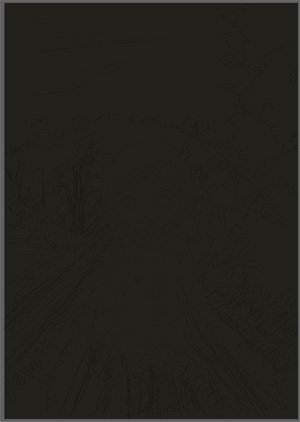
2.下描きが終わったら木の幹を塗ります。
後で仕上げの際に補正するので、今はあまり詳細に描きこむ必要はありません。
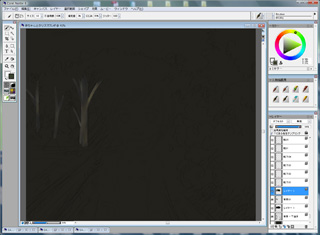
3.幹の下にレイヤーを作り、木のベースを塗っていきます。
これも後で塗り伸ばすので、ざっとでかまいません。

4.次に1段階明るい色で簡単に陰影を付け、塗り伸ばします。
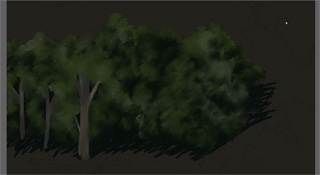
5.暗い色から明るい色に変えて行き、これを繰り返します。
明るい色を置くときは、以下のように適当でいいです。
むしろ今は木々の勢いや流れ、全体のバランスが大切です。

6.塗り伸ばすとこんな感じです。
木々の流れを崩さないようにペンを小刻みに動かしたり、円を描くように回して葉っぱの生い茂っている感じを出して行きます。

7.なお、色は自分で調合するのが基本ですが、描きたい色合いの写真からピックアップするのが早いです。
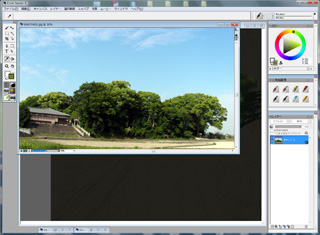
8.更にもう一段階明るい色で木々の陰影を付けていきます。
塗った後は同様に境目を馴染ませます。

9.次に右手前の木も塗って行きます。
今までと同様にベースを塗った後、馴染ませ、1段階ずつ明るい色を乗せていきます。
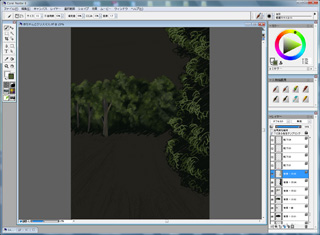
10.馴染ませるとこんな感じです。

12.空部分のベースを塗って空と木々の境目を確認します。
境目は結構ムラがあるのが分かります。
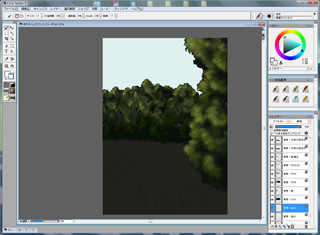
13.空と木々の境目を補正して木々部分の完成です。
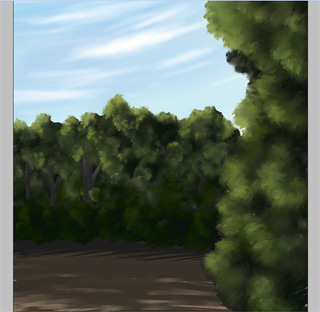
14.もちろん時間があれば、もっと塗り重ねた方がよりリアルな絵になります。
おすすめペンタブレット
ペンタブレットはやはりワコムのIntuos Proです。描き味が違います。






